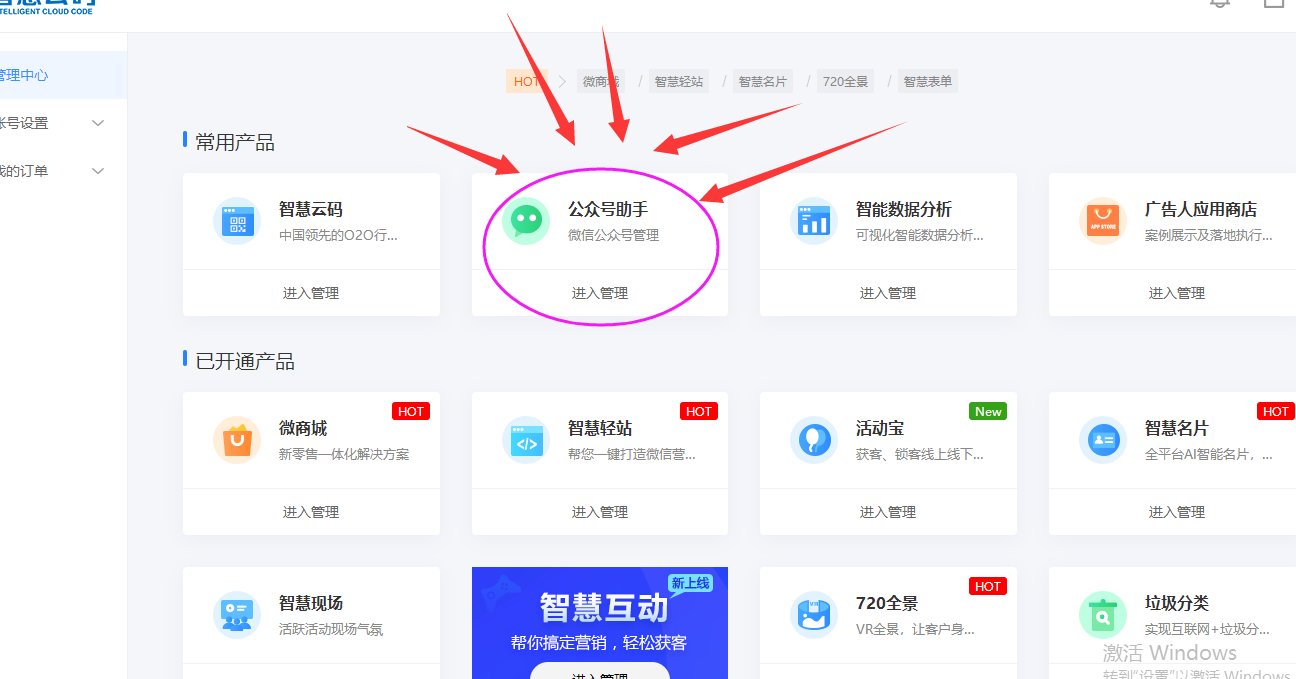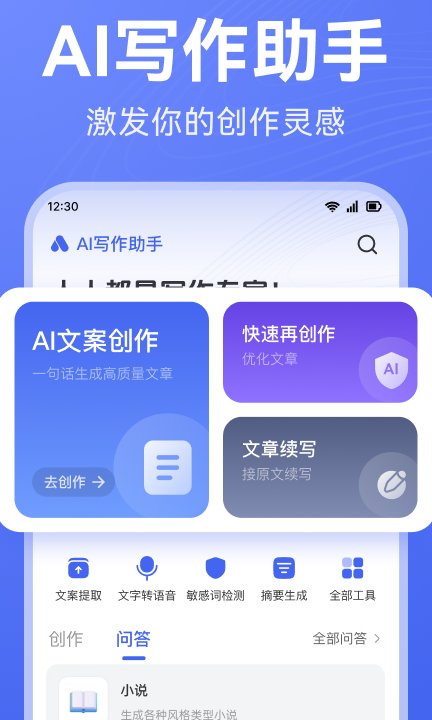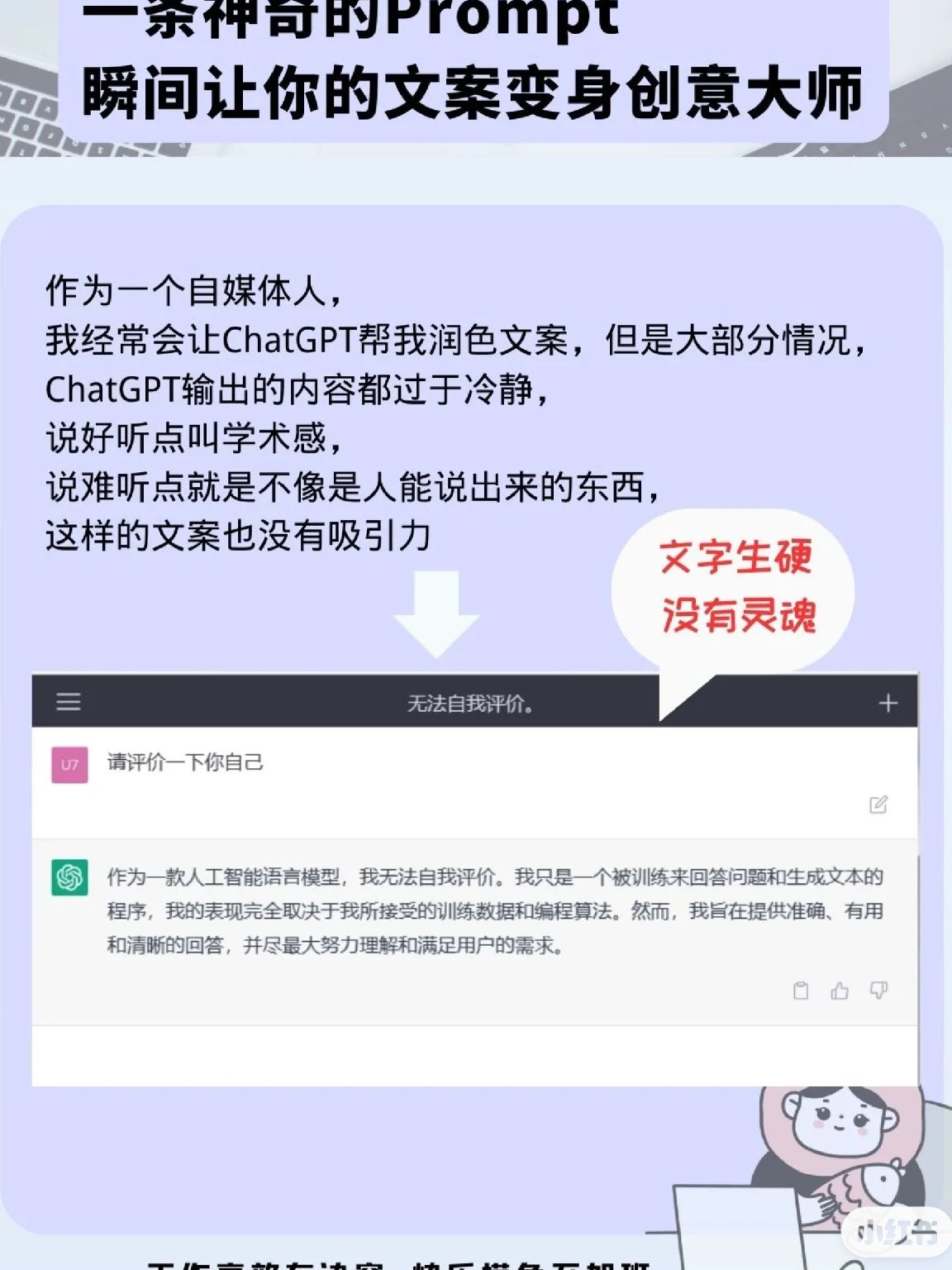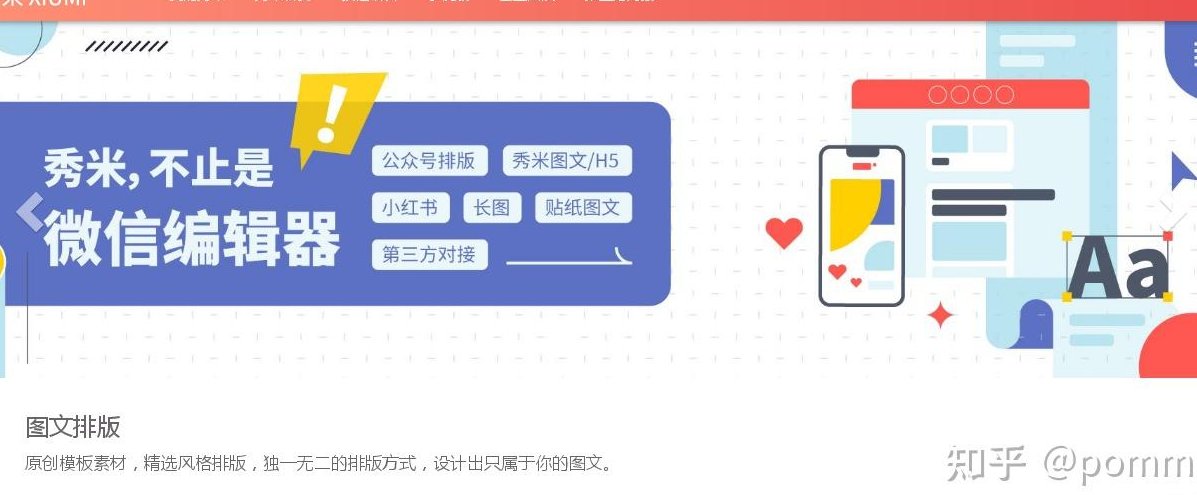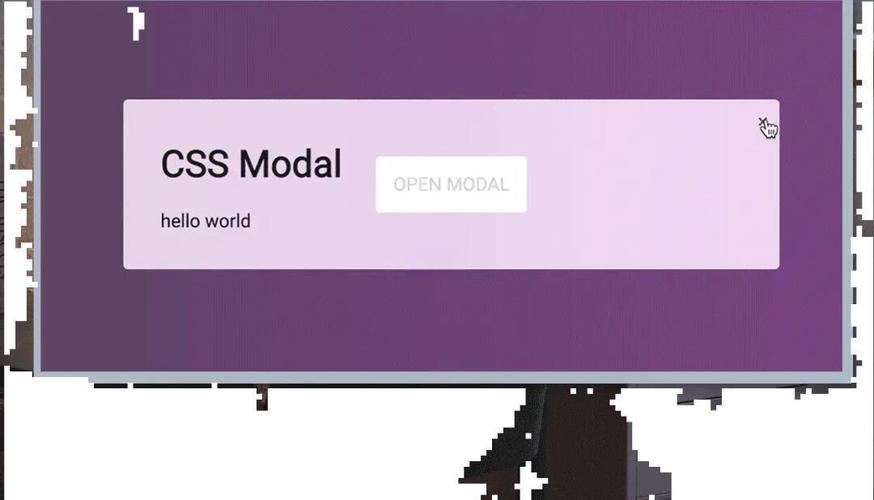
? 先搞懂:响应式按钮到底是啥?为啥非要用 CSS 做?
?️ 基础准备:实现响应式按钮前,这些 CSS 知识得先吃透
@media (max-width: 768px) { ... },意思就是 “当屏幕宽度小于等于 768px 时,执行大括号里的样式”。注意别写太多断点,一般 3 个就够:320px(手机)、768px(平板)、1200px(桌面),多了反而难维护。display: flex; justify-content: center;,按钮就会水平居中,屏幕变小时也不会乱跑。✍️ 入门级教程:3 步实现最基础的响应式按钮
<button class="responsive-btn">点击按钮button>
.responsive-btn {
/* 基础样式 */
padding: 1rem 2rem; /* 内边距用rem,跟着根元素变 */
font-size: 1em; /* 文字大小跟着父元素(这里父元素是body) */
border: none;
border-radius: 8px; /* 圆角,看个人喜好 */
background: #4285f4; /* 谷歌蓝,比较通用 */
color: white;
cursor: pointer; /* 鼠标放上去变手型 */
/* 交互反馈 */
transition: all 0.3s; /* 样式变化时平滑过渡 */
}
/* hover状态(鼠标悬停) */
.responsive-btn:hover {
background: #3367d6; /* 深一点的蓝 */
transform: translateY(-2px); /* 轻微上浮,增加立体感 */
}
/* 平板以下(小于768px) */
@media (max-width: 768px) {
.responsive-btn {
padding: 0.8rem 1.5rem; /* 内边距缩小 */
font-size: 0.9em; /* 文字稍小 */
}
}
/* 手机(小于480px) */
@media (max-width: 480px) {
.responsive-btn {
padding: 0.7rem 1.2rem;
width: 90%; /* 占屏幕90%宽,避免太窄 */
margin: 0 auto; /* 居中显示 */
}
}
? 进阶技巧:让按钮更 “聪明” 的 5 个 CSS 写法
font-size: clamp(14px, 3vw, 18px);
.responsive-btn {
border: 2px solid transparent; /* 透明边框,占位 */
transition: all 0.3s;
}
.responsive-btn:hover {
border-color: #4285f4; /* 边框变蓝 */
box-shadow: 0 0 0 4px rgba(66, 133, 244, 0.2); /* 外层发光效果 */
}
/* 检测系统暗黑模式 */
@media (prefers-color-scheme: dark) {
.responsive-btn {
background: #5f6368; /* 暗灰色 */
}
.responsive-btn:hover {
background: #80868b; /* 亮一点的灰 */
}
}
<div class="btn-group">
<button class="responsive-btn">按钮1button>
<button class="responsive-btn">按钮2button>
div>
.btn-group {
display: flex;
gap: 1rem; /* 按钮之间的间距 */
flex-wrap: wrap; /* 空间不够时自动换行 */
justify-content: center; /* 居中排列 */
}
.responsive-btn:disabled {
background: #dadce0;
color: #80868b;
cursor: not-allowed; /* 鼠标变成禁止符号 */
transform: none; /* 去掉hover的上浮效果 */
}
? 100 + 免费示例:按场景分类,直接抄代码
这类按钮要显眼,点击欲望强。主按钮用高饱和色,辅助按钮用浅色。
/* 立即购买(主按钮) */
.shop-btn-primary {
padding: clamp(0.8rem, 2vw, 1rem) clamp(1.5rem, 4vw, 2.5rem);
background: #ff4d4f; /* 红色,有紧迫感 */
font-weight: bold;
border-radius: 4px;
}
/* 加入购物车(辅助按钮) */
.shop-btn-secondary {
padding: clamp(0.8rem, 2vw, 1rem) clamp(1.5rem, 4vw, 2.5rem);
background: #fff;
color: #ff4d4f;
border: 1px solid #ff4d4f;
}
/* 响应式调整:手机上按钮占满宽度 */
@media (max-width: 480px) {
.shop-btn-primary, .shop-btn-secondary {
width: 100%;
margin-bottom: 0.5rem;
}
}
这类按钮偏简洁,功能性明确,常用图标配合文字。
.tool-btn {
padding: 0.7rem 1rem;
background: #f5f5f5;
color: #333;
display: inline-flex; /* 图标和文字并排 */
align-items: center;
gap: 0.5rem; /* 图标和文字间距 */
}
.tool-btn svg {
width: 1.2em; /* 图标大小跟着文字变 */
height: 1.2em;
}
/* 响应式:小屏幕隐藏文字,只留图标 */
@media (max-width: 375px) {
.tool-btn span {
display: none;
}
.tool-btn {
padding: 0.7rem; /* 变成圆形按钮 */
border-radius: 50%;
}
}
导航按钮要固定位置,在不同设备上都能找到。
.nav-btn {
position: fixed; /* 固定在屏幕上 */
bottom: 2rem; /* 距离底部2rem */
right: 2rem; /* 距离右边2rem */
width: clamp(48px, 8vw, 60px); /* 宽高用clamp,保证点击区域够大 */
height: clamp(48px, 8vw, 60px);
border-radius: 50%;
background: #2196f3;
display: flex;
align-items: center;
justify-content: center;
}
/* 大屏幕上显示文字,小屏幕只显示图标 */
@media (min-width: 768px) {
.nav-btn {
width: auto;
border-radius: 24px;
padding: 0.8rem 1.5rem;
}
.nav-btn::after {
content: "返回顶部";
margin-left: 0.5rem;
}
}
? 实时调试教程:用浏览器工具,边改边看效果
不管用 Chrome 还是 Edge,按 F12(或者右键 “检查”)就能打开。重点看右上角的 “设备工具栏”—— 就是那个手机和电脑图标的按钮,点一下,页面就会模拟手机屏幕。
在设备工具栏顶部,能选择预设设备(比如 iPhone 14、iPad),也能手动输入宽度(比如 320px、768px)。拖动右侧的滑块改变宽度,按钮的变化会实时显示。
如果按钮在手机上溢出屏幕,先看按钮的 width 是不是用了固定 px。在 Elements 面板里找到按钮的 CSS,把 width 改成 100% 或者 clamp (),看是否解决。
在 Elements 面板的 Styles 里,直接双击 CSS 属性值修改(比如把 background 从蓝色改成红色),页面会立刻更新。改满意了,再把代码复制回你的项目里。
? 避坑指南:这些错误别再犯了!
@media (min-width: 768px)是 “屏幕大于 768px 时生效”,@media (max-width: 768px)是 “小于 768px 时生效”。很多人搞反,导致样式在大屏幕上不生效。.responsive-btn:active {
transform: scale(0.98); /* 点击时轻微缩小,有反馈 */
}